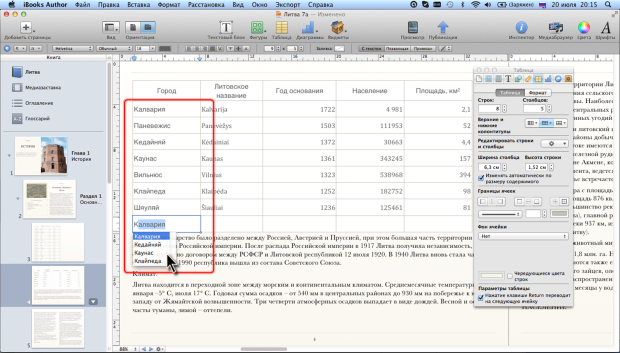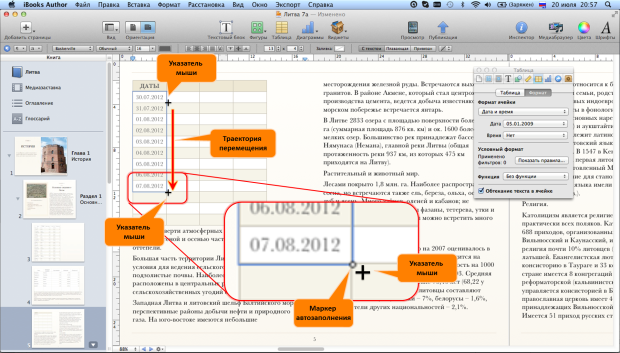|
Как скачать программу, я не могу разобраться, по ссылке не могу скачать |
Работа с таблицами
Ввод и редактирование данных
Ввод данных с использованием клавиатуры
Общие правила
По умолчанию при работе с таблицей установлен режим, при котором нажатие клавиши return переводит выделение на следующую ячейку. Если в ячейки таблицы предполагается вводить большой текст состоящий из нескольких абзацев, целесообразно в нижней части вкладки Таблица окна Инспектора таблиц снять флажок Нажатие клавиши Return переводит на следующую ячейку (см. рис. 10.1), чтобы этот режим отключить.
Данные вводятся в одну выделенную ячейку.
Закончить ввод данных в ячейку можно самыми различными способами: выделить другую ячейку, нажать клавишу tab, перевести выделение клавишами управления курсора и т.д.
До тех пор, пока ввод данных в ячейку не закончен, от него можно отказаться. Для этого следует нажать клавишу esc.
Если при вводе содержимого ячейки требуется использовать табуляцию, вместо клавиши tab следует использовать сочетание клавиш option-tab.
Ячейка может содержать данные различных типов: текст, числа, даты, время.
Ввод текста
При вводе текста следует иметь в виду, что для строк и столбцов колонтитулов таблицы по умолчанию назначен стиль оформления Заголовок таблицы, устанавливающий все прописные буквы. Для возможности использования строчных букв следует изменить параметры стиля или применить прямое форматирование.
При вводе текстовых данных в ячейки одного столбца можно воспользоваться автозавершением.
Если несколько первых символов, вводимых в ячейку, совпадают с символами записи, ранее введенной в этом столбце, то эта запись при вводе отображается в ячейке ( рис. 10.8) и недостающая часть записи может быть введена автоматически. Для этого достаточно любым способом подтвердить ввод в ячейку. Если же необходимо ввести другую информацию, то следует продолжать ввод данных. Автоматический ввод производится только для записей, которые содержат текст или текст в сочетании с числами. Записи, полностью состоящие из чисел, дат или времени, необходимо вводить самостоятельно.
Если в столбце имеется несколько записей, начинающихся одинаково, откроется своеобразный раскрывающийся список ( рис. 10.9), в котором отображены записи, уже имеющиеся в столбце. Необходимую для ввода запись можно выбрать щелчком мыши или перевести выделение клавишами клавиатуры и нажать клавишу return.
Ввод чисел
При первоначальном вводе числа в ячейку может отобразиться число из 11 цифр. При вводе большего числа оно будет отображено в экспоненциальном формате (научное представление).
Точность представления чисел – 16 разрядов (значащих цифр). При вводе числа с большим количеством значащих цифр, все цифры, начиная с семнадцатой, будут заменены нулями.
Разделитель целой и дробной части числа выбирается на вкладке Форматы окна Язык и текст системных настроек операционной системы. Для русского языка по умолчанию выбрана запятая. Максимальное количество разрядов десятичной части – 30. При этом суммарное количество значащих цифр целой и дробной частей не должно превышать 16.
Для удобства представления больших чисел группы разрядов при вводе можно отделять пробелами. Например, число 12345678 можно ввести как 12 456 789. Группы разрядов числа (за исключением первой группы) должны обязательно включать три знака.
В большинстве случаев следует вводить числа без указания размерности. В противном случае такая информация не воспринимается как число. Исключение составляет обозначение рубля или доллара (следует вводить число, а затем сокращение руб с точкой или знак $), а также процентов (следует вводить число, а затем символ процента %).
В отдельных случаях необходимо вводить числа, которые, по сути, являются текстом, и не должны распознаваться как числа. Это могут быть, например, номера банковских счетов, номера телефонов, коды и артикулы, почтовые индексы, номера домов и квартир и т. п. Для того чтобы iBooks Author автоматически назначал таким числам текстовый формат, перед числом необходимо ввести знак апострофа (‘). Этот не отображается в ячейке. Например, только таким образом в ячейку можно ввести двадцатизначный номер банковского счета. При вводе номера как обычного числа он будет округлен до 16 значащих цифр и преобразован в экспоненциальный формат.
Ввод дат и времени
Даты вводят в последовательности: число месяца, месяц (цифрами или словом в родительном падеже), год. Число месяца и месяц можно вводить одной или двумя цифрами. Год обычно вводят полным набором цифр. В качестве разделителей при вводе даты только цифрами можно использовать точку (.), дефис (-), дробь (/). При использовании текстового написания месяца в качестве разделителя можно использовать еще и пробел. Точка в конце не ставится. Нельзя в ячейку вводить и какой-либо дополнительный текст.
Например, для ввода даты 12 августа 1918 года с клавиатуры в ячейку следует ввести:
12.8.1918
12-8-1918
12/8/1918
12 августа 1918.
При вводе года можно ограничиться двумя цифрами, если речь идет о датах с 1 января 1950 года по 31 декабря 2049 года. Например, для ввода даты 12 апреля 1961 года с клавиатуры в ячейку достаточно ввести:
12.4.61
12-4-61
12/4/61
12 апреля 62.
Время вводят в таком порядке: час, минуты, секунды. Впрочем, секунды вводить не обязательно. В качестве разделителей следует использовать двоеточие (:). Точка в конце не ставится. Например, для ввода времени 14 часов 12 минут 00 секунд в ячейку достаточно ввести: 14:12.
Ячейка может содержать одновременно дату и время. Для этого необходимо ввести дату, ввести пробел, а затем ввести время.
Если даты и время в ячейках не предполагается сортировать или выполнять с ними какие-либо вычисления, вводить их можно в любом виде и порядке.
Использование автозаполнения
Автозаполнение можно использовать для ввода в смежные ячейки одного столбца или одной строки последовательных рядов календарных данных (даты, дни недели, месяцы), времени, чисел.
При заполнении ячеек календарными датами или значениями времени следует выполнить следующие действия.
- В первую из заполняемых ячеек введите начальное значение ряда. При использовании автозаполнения датами и временем, данные должны быть введены в правильном порядке, и для ячейки должен быть установлен соответствующий числовой формат (Подробно о числовых форматах см. "Работа с таблицами (продолжение)" ).
- Выделите ячейку.
- Наведите указатель мыши на маркер автозаполнения (маленький белый кружок в правом нижнем углу выделенной ячейки). Указатель мыши при наведении на маркер принимает вид черного креста.
- При нажатой левой кнопке мыши перетащите маркер автозаполнения в сторону изменения значений. При перетаскивании вправо или вниз значения будут увеличиваться ( рис. 10.10), при перетаскивании влево или вверх – уменьшаться.
При автозаполнении названиями дней недели в первой ячейке день должен быть введен полностью в именительном падеже или сокращенно двумя первыми согласными буквами (Пн, Вт, Ср и т.д.).
При автозаполнении названиями месяца в первой ячейке месяц должен быть введен полностью в именительном падеже или сокращенно тремя-четырьмя первыми буквами (Янв, Февр, Март, Апр и т.д.).
Во всех случаях автозаполнение календарными данными происходит со стандартным шагом (день, час, месяц).
При заполнении числовым рядом данных следует в две смежные ячейки столбца (строки) ввести два первых значения ряда, выделить обе ячейки и перетащить общий для выделенных ячеек маркер автозаполнения по столбцу (строке) при нажатой левой кнопке мыши. Например, если в две первые ячейки ввести числа 1 и 2, то продолжения ряда будет: 3, 4, 5 и т.д. Если же в две первые ячейки ввести числа 12 и 24, то продолжения ряда будет: 36, 48, 60 и т.д.
Этот же способ можно использовать и для автозаполнения ячеек календарными данными с нестандартным шагом.
Правка содержимого ячеек
Для замены содержимого ячейки достаточно выделить ее, ввести новые данные и подтвердить ввод.
Следует иметь в виду, что в процессе работы с книгой для ячеек может быть установлен числовой формат (Подробно о числовых форматах см. "Работа с таблицами (продолжение)" ). В этом случае даже после очистки содержимого числовой формат запоминается в ячейке. Ввод новых числовых данных вместо существовавших может привести к их неправильному отображению. Так, если в ячейке был установлен формат полной числовой даты, то после ввода обычного числа iBooks Author преобразует его в такую дату. Например, число 178 будет отображено как дата 02.01.0177. В этом случае следует сначала полностью очистить ячейку.
При правке содержимого в ячейке необходимо щелкнуть по ней два раза левой кнопкой мыши так, чтобы текстовый курсор начал мигать в ячейке. После этого можно произвести необходимое редактирование и подтвердить ввод данных.
Для удобства работы в режиме редактирования ячейки можно выделять фрагменты текста. Для выделения одного слова достаточно дважды щелкнуть по нему левой кнопкой мыши. Для выделения произвольного фрагмента следует провести по нему указателем мыши при нажатой левой кнопке мыши. Кроме того, фрагменты текста ячеек можно выделять перемещением курсора клавишами клавиатуры при нажатой клавише shift.
Пока не подтвержден ввод новых данных в ячейку, нажав клавишу esc, можно отказаться от замены содержимого.
Очистка содержимого
Для очистки содержимого любой ячейки или диапазона ячеек достаточно ее (его) выделить и нажать клавишу delete. Числовые и прочие форматы, установленные для ячейки, при этом не удаляются.
Для очистки содержимого вместе со всеми параметрами форматирования, установленными дополнительно к параметрам стиля, следует в меню Правка выбрать команду Очистить все. Можно также щелкнуть по ячейке правой кнопкой мыши и выбрать эту же команду в контекстном меню.
Следует обратить внимание, что при вырезании фрагмента таблицы в буфер обмена, содержимое ячеек удаляется со всем форматированием.